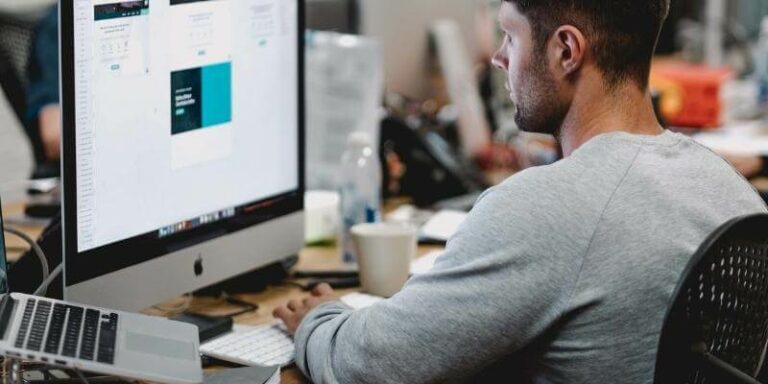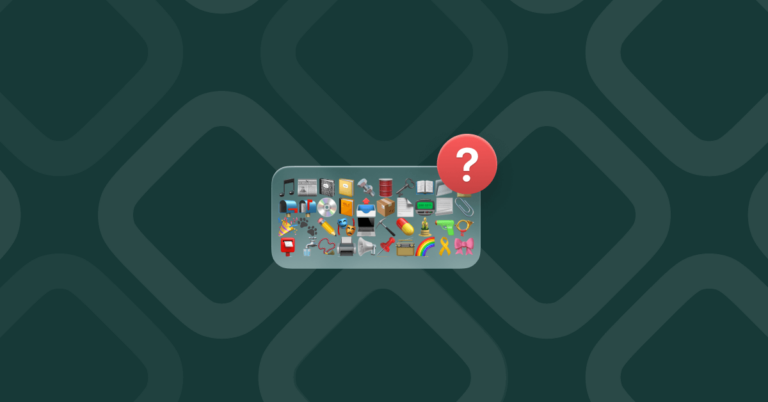Как удалить документы и данные на iPhone
Мы все были там. В один, казалось бы, обычный день вы пытаетесь загрузить новое приложение на свой iPhone, когда получаете ужасное уведомление «Память iPhone заполнена». Итак, вы лихорадочно просматриваете свой телефон в поисках того, что нужно удалить. Текстовые разговоры двухлетней давности. Игры, которые вы скачали, когда смотрели своих племянников.
Позвольте мне продолжить и ответить на вопрос, который вы собираетесь задать: да, есть другие, менее полезные вещи, которые вы можете удалить, чтобы освободить место. Это данные приложения, также известные как «Документы и данные», хранящиеся на вашем iPhone.
Что входит в «Документы и данные» на iPhone?
«Документы и данные» звучит немного серьезнее, чем есть на самом деле. В большинстве случаев это просто настройки приложения, данные для входа, предпочтения, кэшированные файлы и тому подобное. Эти файлы — это не то, что вы создали или сохранили, а файлы, которые приложение использует и накапливает с течением времени.
Для приложений, использующих облачное хранилище, таких как iCloud или Гугл Диск, данные приложения часто представляют собой локальные или автономные версии файла. Таким образом, если вы удалите данные этого приложения, теоретически это может вызвать некоторые неудобства, но у вас все еще будут файлы в облаке.
Для Фото приложение, документы и данные на самом деле являются вашими фотографиями, скриншотами и всем остальным, находящимся в вашей фотопленке.
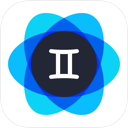
В фотографиях слишком много документов и данных?
Хотя «Документы и данные» приложения «Фотографии» — это ваши фотографии, вы можете очистить некоторые из них, не потеряв при этом ничего ценного. Фото Близнецов просканирует ваш iPhone на предмет беспорядка, например, похожих картинок, и поможет вам удалить его за несколько нажатий.
Как проверить, сколько документов и данных есть в приложении
Чтобы узнать, в каких приложениях больше всего документов и данных, выполните следующие действия:
- Выберите «Настройки» > «Основные» > «Хранилище iPhone».
- Прокрутите вниз до списка приложений
- Нажмите на верхнюю опцию (в моем случае это фотографии)
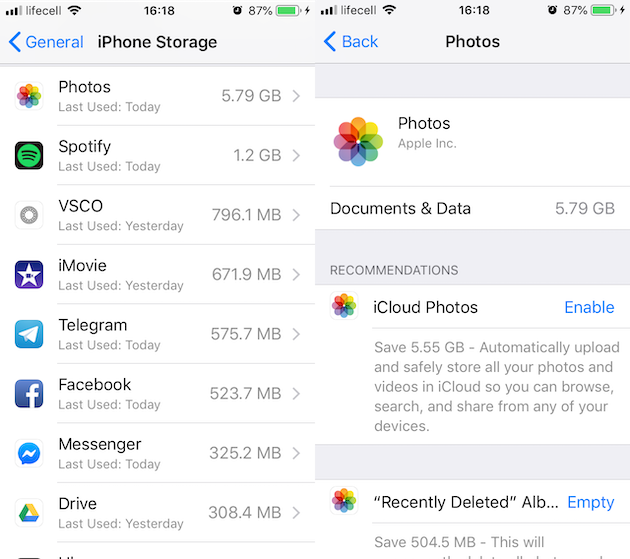
Здесь вы увидите, сколько документов и данных имеет это конкретное приложение. Просмотрите 10-15 «самых тяжелых» приложений, сравните цифры и выберите кандидатов на очистку данных приложений.
Почему в некоторых приложениях так много документов и данных?
Некоторые приложения со своими документами и данными занимают больше места, чем другие, в зависимости от того, какой тип файлов они используют. Такие приложения, как ТВ-приложение или Netflix, могут занимать больше места, потому что они сохраняют автономные версии видео, а такие приложения, как Facebook или Instagram, кэшируют множество фотографий, чтобы обеспечить их быструю загрузку.
Как удалить документы и данные на iPhone
Важно отметить, что не каждое приложение даст вам простой способ очистить свои документы и данные. Обходной путь — удалить и переустановить все приложение, но здесь следует соблюдать осторожность. Вы можете выйти из своих учетных записей, так как информация для входа и пароли очищаются, поэтому дважды проверьте, чтобы убедиться, что у вас есть все данные для входа в другом месте.
К счастью, некоторые приложения позволяют удалять свои документы и данные в настройках. Давайте рассмотрим, как вы можете удалить эту информацию и какие приложения позволяют это сделать, используя Safari и WhatsApp в качестве примеров.
Как удалить документы и данные в WhatsApp
Такие приложения, как WhatsApp, обрабатывают свои данные немного по-другому. Данные приложения в WhatsApp включают в себя целые текстовые разговоры, а не только большие вложения, поэтому вы можете выбрать, что удалить:
- Откройте WhatsApp
- Перейдите в «Настройки» > «Использование данных и хранилища» > «Использование хранилища».
- Нажмите на разговор
- Нажмите Управление
- Выберите типы файлов, которые вы хотите удалить
- Нажмите Очистить
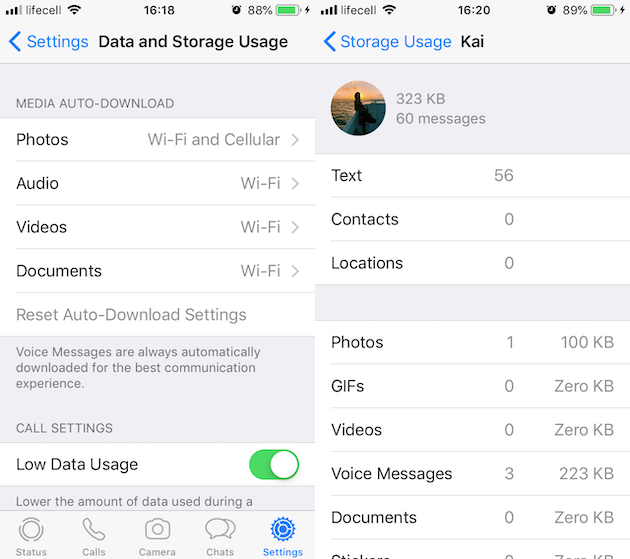
Повторите для самых активных чатов. Если вы часто отправляете видео и другие медиафайлы, занимающие много места, вы можете освободить довольно много места, удалив их.
Как удалить документы и данные в Safari на iPhone
Такие приложения, как Safari, хранят данные веб-сайтов и историю браузера в своих документах и данных. Чтобы очистить эти файлы, сделайте следующее:
- Перейдите в «Настройки» > «Сафари».
- Нажмите «Очистить историю и данные веб-сайта».
- Нажмите «Очистить историю и данные».
Теперь, когда мы рассмотрели несколько различных способов очистки данных приложений на iPhone, вы сможете восстановить место. Попробуйте их!